Mac和MacBook连接HomePod的最优办法
很多人都在问Mac或者MacBook如何连接HomePod,这两种设备连接使用的场景确实常见。我介绍的办法不仅能播放来自iTunes的音频,Mac或者MacBook上的任何音频都可以发送到HomePod上播放。
有两种办法连接HomePod:
1、iTunes连接
iTunes连接HomePod,然后通过AirPlay播放音频。这种方式可以连接多个HomePod,同时播放同一首歌曲,并且没有延迟现象。不过,HomePod依然是单声道模式,并不能组成立体声。
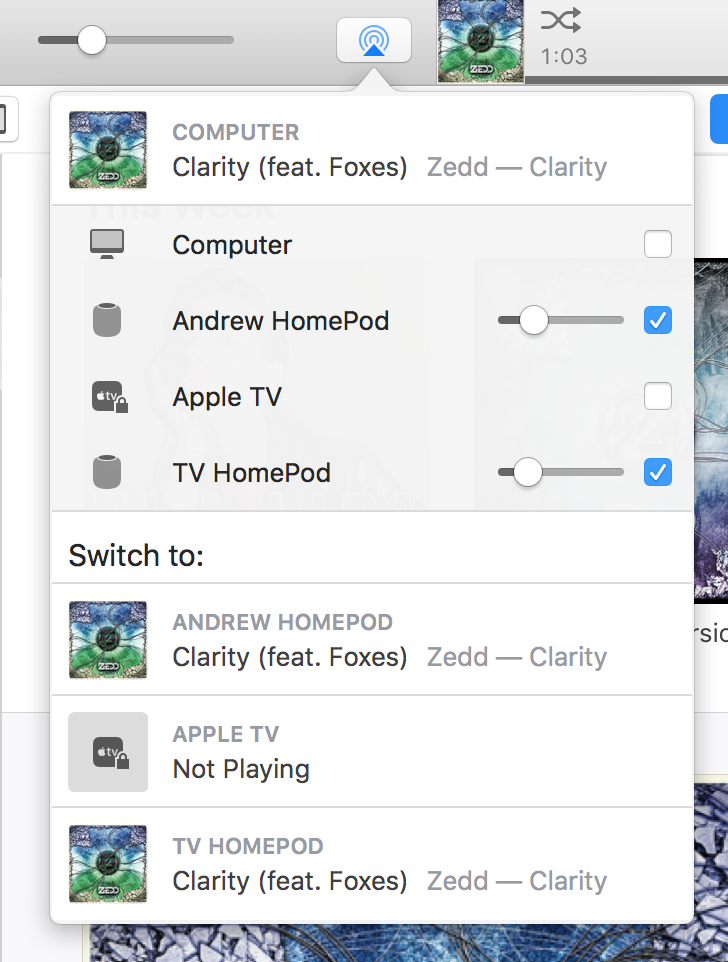
2、音量图标中选择HomePod作为音频输出
点击Mac或者MacBook桌面顶部的音量图标,选择HomePod作为音频输出。与方法1相比,这种方法有些声音延迟。如果您打开Safari并播放YouTube视频,声音约有一秒延迟,可能更久。如果您暂停视频,声音则会在几秒钟才能停止。
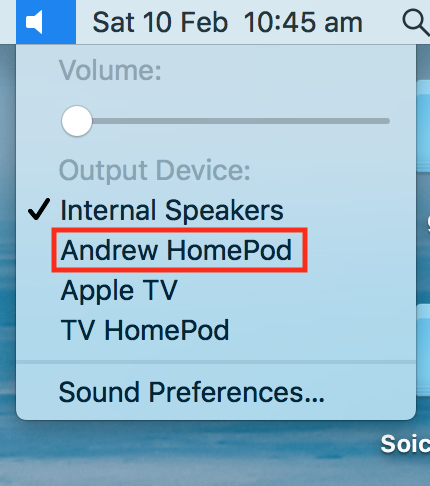
或者通过“系统偏好设置”>“声音”>“输出”设置
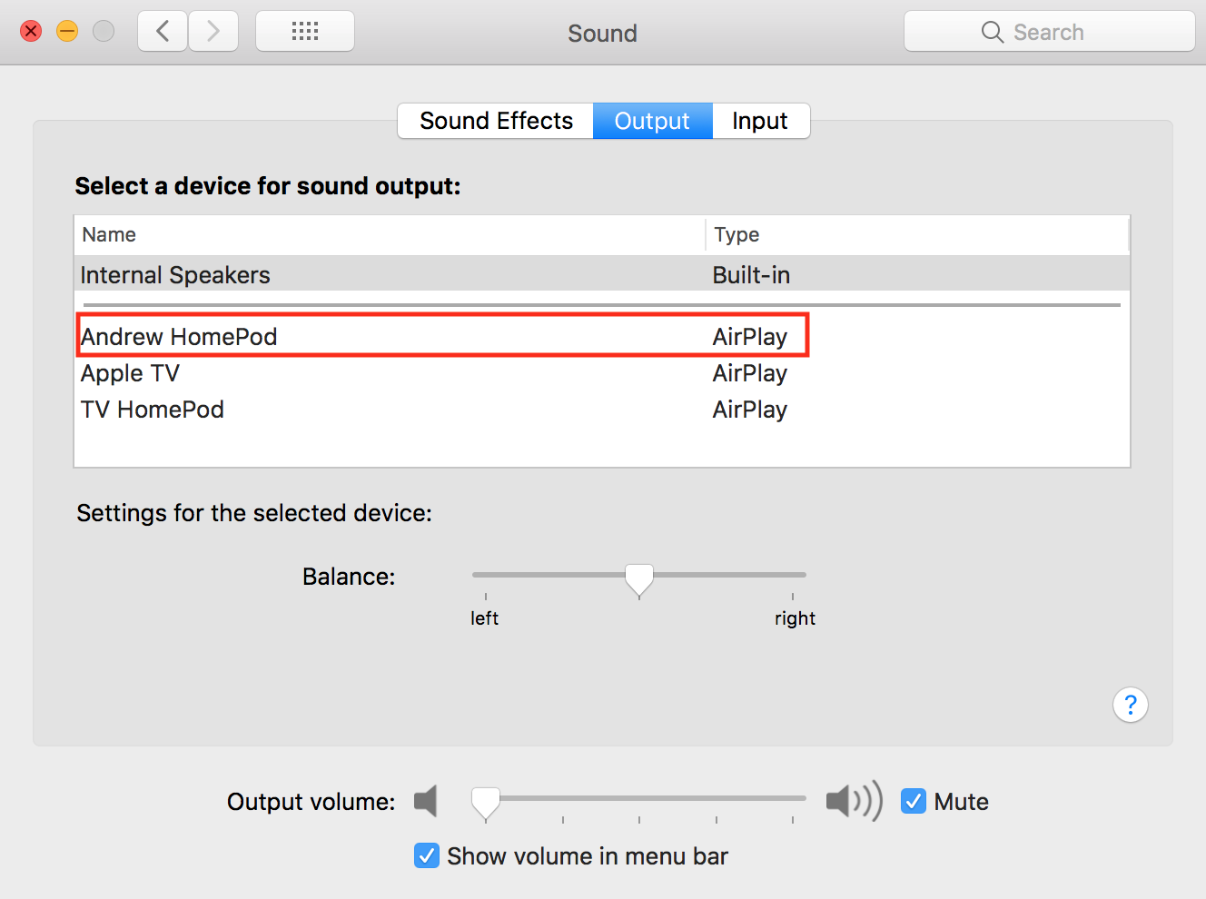
HomePod相关文章
- HomePod如何连接
- HomePod 和 Apple TV如何连接搭配使用?
- HomePod不能做的5件事
- HomePod顶部状态指示灯表示什么意思
- HomePod触摸控制很简单 来试试吧
- iPhone连接HomePod常见问题解答
- 苹果HomePod设置时遇到空白页面,如何修复
相关推荐:
转载请注明: 转载自奇技归朴 - www.techtuan.com
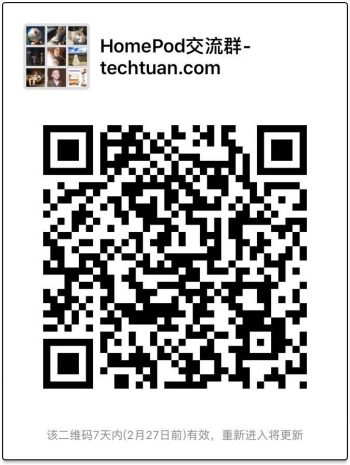
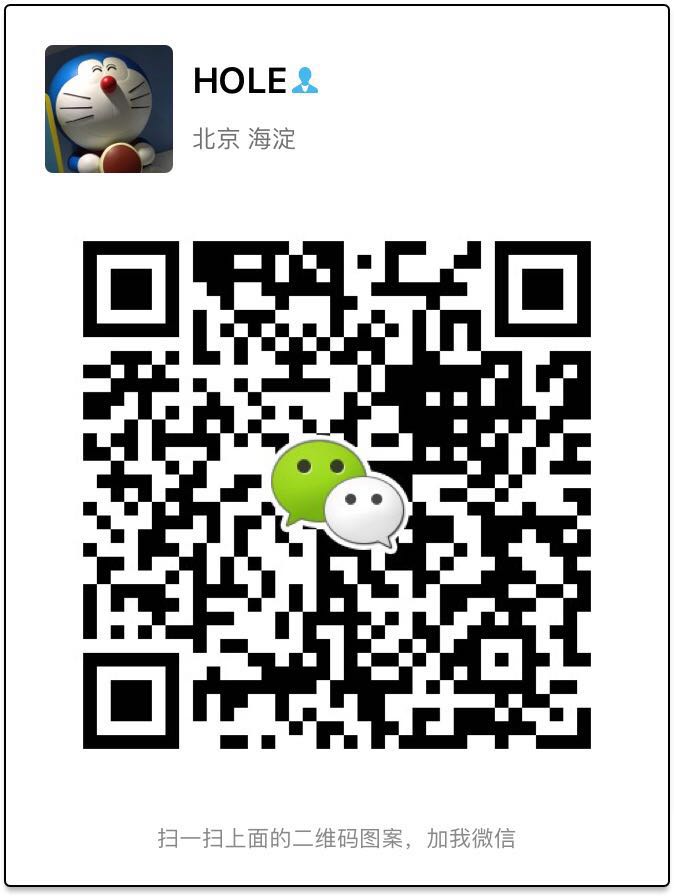
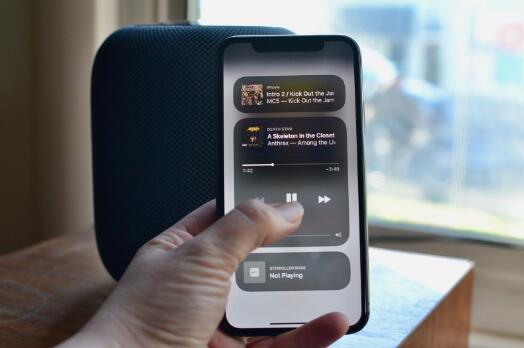

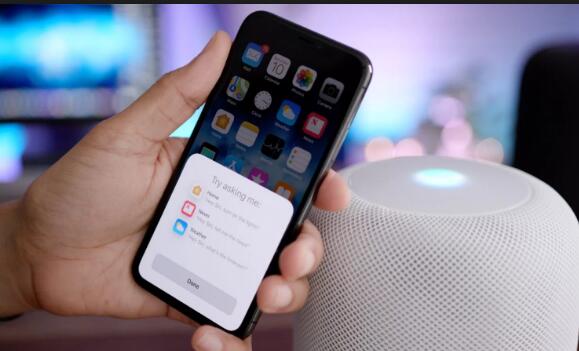





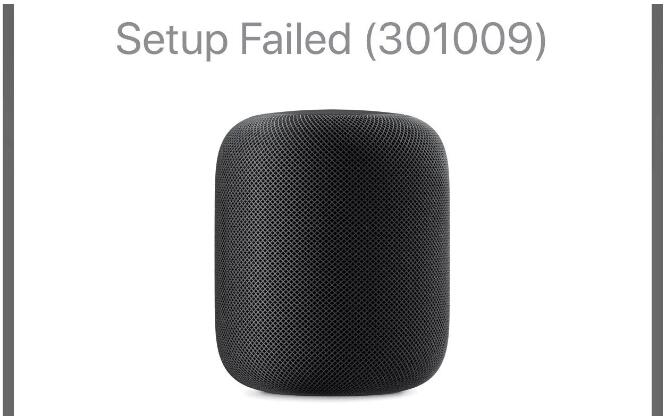
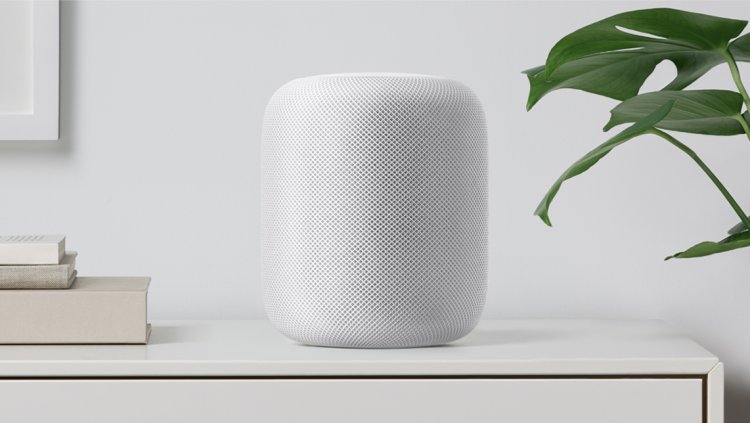
Pingback: 苹果HomePod设置时遇到空白页面,如何修复 | 奇技归朴
Pingback: iPhone连接HomePod常见问题解答 | 奇技归朴
Pingback: HomePod如何连接 | 奇技归朴
Pingback: 奇技归朴
Pingback: HomePod mini如何连接 | 奇技归朴